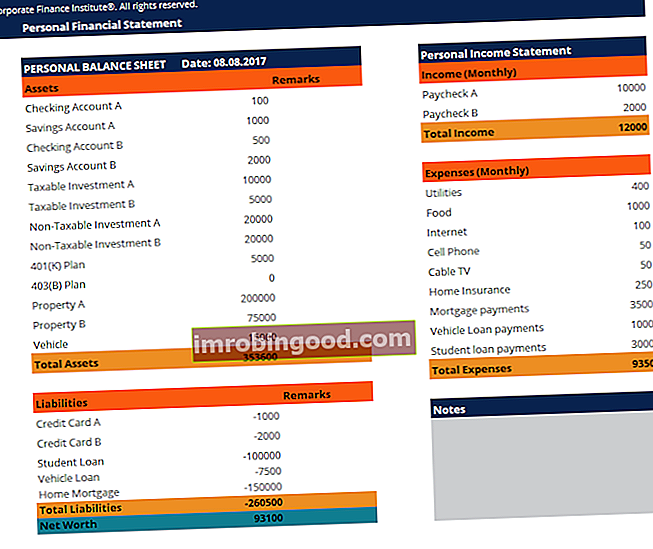INDEX MATCH formula ir divu funkciju kombinācija programmā Excel Excel Resources Learn Excel online ar 100 bezmaksas Excel apmācībām, resursiem, ceļvežiem un apkrāptu lapām! Finanšu resursi ir labākais veids, kā apgūt programmu Excel pēc saviem noteikumiem. : RĀDĪTĀJS un SASKAŅA.
= INDEX () atgriež šūnas vērtību tabulā, pamatojoties uz kolonnas un rindas numuru.
= MATCH () atgriež šūnas pozīciju rindā vai kolonnā.
Abas formulas kopā var meklēt un atgriezt tabulas šūnas vērtību, pamatojoties uz vertikāliem un horizontāliem kritērijiem. Īsāk sakot, to sauc tikai par funkciju Index Match. Lai skatītu video pamācību, skatiet mūsu bezmaksas Excel avārijas kursu.
# 1 Kā lietot INDEX formulu
Zemāk ir tabula, kurā parādīts cilvēku vārds, augums un svars. Mēs vēlamies izmantot INDEX formulu, lai uzzinātu Kevina augumu ... Šeit ir piemērs, kā to izdarīt.
Veiciet šīs darbības:
- Ierakstiet “= INDEX (”) un atlasiet tabulas apgabalu, pēc tam pievienojiet komatu
- Ierakstiet Kevinam rindas numuru “4” un pievienojiet komatu
- Ierakstiet kolonnas numuru Height, kas ir “2”, un aizveriet kronšteinu
- Rezultāts ir “5,8”
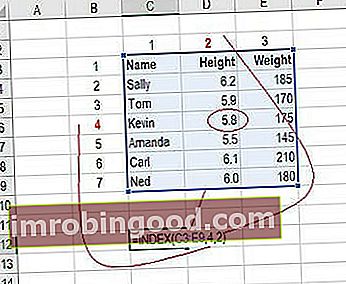
# 2 Kā lietot MATCH formulu
Turot to pašu piemēru kā iepriekš, izmantosim MATCH, lai noskaidrotu, kurā rindā atrodas Kevins.
Veiciet šīs darbības:
- Ierakstiet “= MATCH (”) un izveidojiet saiti uz šūnu, kurā ir “Kevin” ... nosaukums, kuru mēs vēlamies meklēt
- Kolonnā Nosaukums atlasiet visas šūnas (ieskaitot galveni “Nosaukums”)
- Precīzai atbilstībai ierakstiet nulli “0”
- Rezultāts ir tāds, ka Kevins atrodas “4” rindā

Vēlreiz izmantojiet MATCH, lai noskaidrotu, kādā kolonnā atrodas augstums.
Veiciet šīs darbības:
- Ierakstiet “= MATCH (”) un izveidojiet saiti uz šūnu, kas satur “Height” ... kritērijus, kurus mēs vēlamies meklēt
- Atlasiet visas šūnas tabulas augšējā rindā
- Precīzai atbilstībai ierakstiet nulli “0”
- Rezultāts ir tāds, ka augstums ir slejā “2”
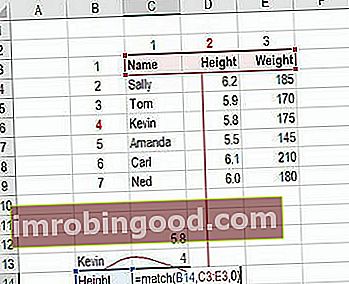
# 3 Kā apvienot INDEX un MATCH
Tagad mēs varam ņemt divas MATCH formulas un izmantot tās, lai aizstātu “4” un “2” sākotnējā INDEX formulā. Rezultāts ir INDEX MATCH formula.
Veiciet šīs darbības:
- Izgrieziet Kevinam MATCH formulu un aizstājiet “4” ar to
- Izgrieziet MATCH formulu Height un aizstājiet “2” ar to
- Rezultāts ir Kevina augstums “5,8”
- Apsveicam, jums tagad ir dinamiska INDEX MATCH formula!
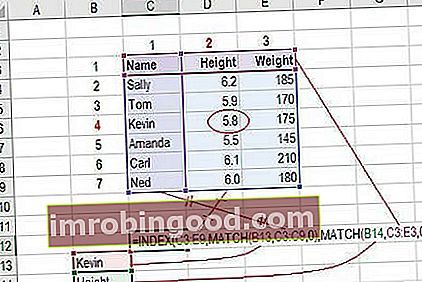
Video izskaidrojums par to, kā lietot indeksu atbilstību programmā Excel
Zemāk ir īsa video apmācība par to, kā apvienot abas funkcijas un efektīvi izmantot Index Match programmā Excel! Pārbaudiet vairāk bezmaksas Excel apmācību Finanšu YouTube kanālā.
Cerams, ka šis īsais video padarīja vēl skaidrāku, kā izmantot abas funkcijas, lai dramatiski uzlabotu jūsu uzmeklēšanas iespējas programmā Excel.
Vairāk Excel nodarbību
Paldies, ka izlasījāt šo soli pa solim INDEX MATCH izmantošanu programmā Excel. Lai turpinātu mācīties un attīstīt savas prasmes, noderēs šie papildu finanšu resursi:
- Excel formulu un funkciju saraksts Funkcijas Finanšu analītiķu svarīgāko Excel funkciju saraksts. Šī apkrāptu lapa aptver 100 funkcijas, kuras ir ļoti svarīgi zināt kā Excel analītiķi
- Excel saīsnes Excel saīsnes PC Mac Excel saīsnes - vissvarīgāko un izplatītāko MS Excel saīsņu saraksts PC un Mac lietotājiem, finansēm, grāmatvedības profesijām. Īsinājumtaustiņi paātrina modelēšanas prasmes un ietaupa laiku. Uzziniet rediģēšanu, formatēšanu, navigāciju, lenti, īpašo ielīmēšanu, datu apstrādi, formulu un šūnu rediģēšanu un citus saīsnes
- Pāriet uz Īpašais Pārejiet uz Īpašais Pāriet uz sadaļu Īpašais pakalpojumā Excel ir svarīga funkcija izklājlapu finanšu modelēšanai. Atverot taustiņu F5, tiek atvērta sadaļa Iet uz, atlasiet Īpašās saīsnes Excel formulām, ļaujot ātri atlasīt visas šūnas, kas atbilst noteiktiem kritērijiem.
- Atrast un aizstāt Atrast un aizstāt programmā Excel Uzziniet, kā meklēt programmā Excel - šī soli pa solim sniegtā apmācība iemācīs, kā atrast un aizstāt Excel izklājlapās, izmantojot īsinājumtaustiņu Ctrl + F. Programma Excel atrašana un aizstāšana ļauj ātri meklēt visas izklājlapas šūnas un formulas visiem gadījumiem, kas atbilst jūsu meklēšanas kritērijiem. Šajā rokasgrāmatā tiks aprakstīts, kā to izdarīt
- IF UN funkcija programmā Excel IF paziņojums starp diviem skaitļiem Lejupielādējiet šo bezmaksas veidni IF priekšrakstam starp diviem skaitļiem programmā Excel. Šajā apmācībā mēs soli pa solim parādīsim, kā aprēķināt IF ar priekšrakstu AND. Uzziniet, kā izveidot IF priekšrakstu, kas pārbaudīs, vai šūnā ir vērtība starp diviem skaitļiem, un pēc tam izdos vēlamo rezultātu, ja šis nosacījums ir izpildīts